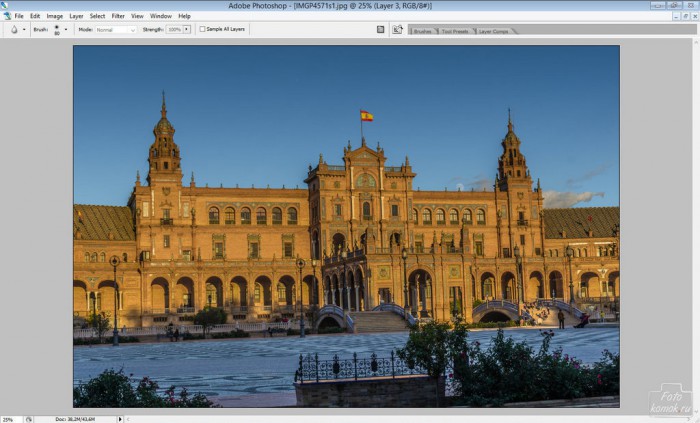Наверняка вы много раз видели фотографии, на которых все элементы расположены на сфере. При правильном выборе исходного файла такой эффект смотрится очень красиво и необычно, а создать его легко с помощью фильтра “Полярные координаты” (Polar Coordinates) в Фотошоп.
Для создания сферической панорамы подойдет далеко не каждая фотография. Главным условием получения хорошего эффекта является стыковка правого и левого края изображения. Например, если это длинное здание, то его правый и левый край должны быть одинаковой этажности, а небо над ними однотонное, без облаков.
Итак, открываем наше исходное изображение.
Для того, чтобы результат оказался красивой сферой преобразуем наш исходник из прямоугольника в квадрат используя Image –> Image Size. Не забудьте снять галочку с чек-бокса “Сохранять пропорции” (Constrain proportions).
Перевернем квадратное изображение на 180 градусов.
Применяем фильтр “Полярные координаты” (Polar Coordinates).
В окошке превью можно оценить то, что получится.
Получаем вот такой результат.
Если исходное изображение не перевернуть на 180 градусов, получим такой результат.